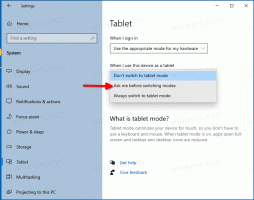השבת את לחצן ההפעלה במסך הכניסה ב-Windows 10
לאחרונה סיקרנו כיצד לעשות זאת הסתר את סמל הרשת ממסך הנעילה ומסך הכניסה. היום, נראה כיצד תוכל להסיר את כפתור ההפעלה ממסך הכניסה ב-Windows 10. ניתן לעשות זאת באמצעות תיקון רישום פשוט.
לחצן ההפעלה מופיע במסך הכניסה ב-Windows 10. זה מאפשר למשתמש לכבות ולהפעיל מחדש את המחשב. כאשר הוא נתמך על ידי החומרה, תפריט לחצן ההפעלה כולל גם פקודות "שינה" ו"מצב שינה". אז אתה יכול לכבות את המחשב ישירות ממסך הכניסה מבלי להיכנס.
אולי תרצה להסתיר את הכפתור הזה כדי לשפר את האבטחה של המחשב האישי שלך, כך שרק למשתמשים מורשים תהיה גישה לפקודת הכיבוי. לאחר שתשבית את לחצן ההפעלה, הוא ייעלם ממסך הכניסה. גם אם אתה נועל את המחשב שלך, אתה או כל אחד אחר תצטרך להיכנס לפני שתכבה אותו. זכור זאת לפני שתמשיך.
השבת את לחצן ההפעלה במסך הכניסה ב-Windows 10
- לִפְתוֹחַ עורך רישום.
- עבור אל מפתח הרישום הבא:
HKEY_LOCAL_MACHINE\SOFTWARE\Microsoft\Windows\CurrentVersion\Policies\System
טיפ: ראה כיצד לקפוץ למפתח הרישום הרצוי בלחיצה אחת.
- כאן, צור ערך DWORD חדש של 32 סיביות ושם לו כיבוי ללא כניסה. השאר את נתוני הערך שלו כ-0. הערה: גם אם כן הפעלת גרסת 64 סיביות של Windows, אתה עדיין צריך ליצור ערך DWORD של 32 סיביות.
-
צא מ-Windows 10 כדי להחיל את השינויים שנעשו על ידי תיקון זה.
ברגע שזה נעשה, כפתור ההפעלה ייעלם ממסך הכניסה. ראה את צילום המסך למטה.
לפני:
לאחר:
כדי לחסוך לך זמן, אתה יכול להוריד קבצי רישום מוכנים לשימוש מכאן:
הורד קבצי רישום
לחלופין, אתה יכול להשתמש ב-Winaero Tweaker. יש לו את האפשרות המתאימה בקטגוריית אתחול וכניסה:
צפה בסרטון הבא כדי לראות את הטריק הזה בפעולה:
טיפ: אתה יכול להירשם לערוץ היוטיוב שלנו פה.
זהו זה. כדי לשחזר ברירת מחדל, מחק את הערך כיבוי ללא כניסה שיצרת.